Přizpůsobení hraje důležitou roli při vytváření vizuálně atraktivních online uživatelských rozhraní. Zaškrtávací políčka a přepínače jsou běžnými vstupními prvky a poskytují skvělou příležitost k přizpůsobení.
S výkonem CSS můžete tyto výchozí prvky formuláře přeměnit na stylové komponenty, které dokonale ladí s estetikou vašeho webu. Můžete je upravit, abyste zlepšili uživatelský dojem a učinili vaše formuláře poutavější.
Table of Contents
Vysvětlení zaškrtávacích políček a přepínacích tlačítek

Zaškrtávací políčka jsou prvky uživatelského rozhraní, které uživatelům umožňují nezávisle vybrat jednu nebo více možností z daného seznamu. Prohlížeče je obvykle zobrazují jako malá čtvercová políčka, která můžete zaškrtnout nebo zrušit zaškrtnutí.
Přepínače jsou mezitím pro výběr, který zahrnuje jednu volbu ze skupiny možností. Zobrazují se jako malá kruhová tlačítka s vyplněným kruhem vedle aktuálního výběru. Stejně jako zaškrtávací políčka jsou přepínače nezbytné pro vytváření formulářů v HTML.
Chcete-li vytvořit tyto prvky v HTML, použijte značku s atributem type nastaveným na „checkbox“ nebo „radio“. Každá značka by měla mít jedinečný atribut ID pro označení a odpovídající značka
<input type="checkbox" id="checkbox1">
<label for="checkbox1">Checkbox 1</label><input type="radio" id="radio1" name="radioGroup">
<label for="radio1">Radio 1</label>
Základní stylingové techniky
Existuje několik základních tipů a triků CSS, které můžete použít k vylepšení vzhledu zaškrtávacích políček a přepínačů. Můžete například upravit velikost, barvu, tvar a umístění těchto prvků formuláře.
Nejprve upravte rozměry zaškrtávacích políček a přepínačů úpravou jejich vlastností šířky a výšky. Díky tomu je můžete zvětšit nebo zmenšit podle vašich požadavků na design. Můžete také změnit jejich barvy pomocí vlastností background-color a border, aby odpovídaly barevnému schématu vašeho webu.
Pomocí CSS pseudoprvků a pseudotříd můžete jít dále. Ty umožňují přidávat dekorativní prvky a upravovat vzhled zaškrtávacích políček a přepínačů na základě jejich stavu.
Například pseudotřída :checked vám umožňuje stylovat kontrolovaný stav, zatímco pseudotřídy :hover a :focus mohou poskytovat vizuální zpětnou vazbu, když uživatelé s těmito prvky interagují.
input[type="checkbox"]:checked, input[type="radio"]:checked {
width: 20px;
height: 20px;
accent-color: blueviolet;
border: 2px solid #bcbcbc;
}input[type="checkbox"]:hover, input[type="radio"]:focus {
width: 20px;
height: 20px;
accent-color: rebeccapurple;
border: 2px solid #bcbcbc;
}
Kromě toho můžete k zaškrtávacím políčkům a přepínačům přidat dynamické efekty pomocí transformací, přechodů a animací CSS. To zlepšuje uživatelský zážitek přidáním malé interaktivity.
Přizpůsobení stavů zaškrtávacích políček a přepínacích tlačítek
Zatímco základní stylingové techniky zvyšují vizuální přitažlivost zaškrtávacích políček a přepínačů, přizpůsobení jejich vzhledu v různých stavech může pomoci zajistit bezproblémový uživatelský zážitek.
Můžete upravit styl nezaškrtnutého stavu a vytvořit tak odlišnou vizuální reprezentaci, jako je změna barvy pozadí a ohraničení nebo přidání vlastních ikon. Uživatelé tak mohou rychle identifikovat dostupné možnosti.
input[type="checkbox"] {
display: none;
}label {
padding: 3px;
background: url("unchecked.png") no-repeat left center;
padding-left: 30px;
}
Podobně můžete změnit barvu pozadí nebo přidat zaškrtnutí a vlastní ikonu označující zaškrtnutý stav. Dalším přístupem, který můžete použít, je upravit velikost a tvar prvku. Tím, že zaškrtnutý stav bude vizuálně nápadný, zajistíte, že uživatelé budou moci snadno identifikovat své vybrané volby.
input[type="checkbox"]:checked + label {
padding: 3px;
background: url("checked.png") no-repeat left center;
padding-left: 30px;
}
Můžete použít libovolný obrázek, i když znaménka a křížky budou nejznámější:
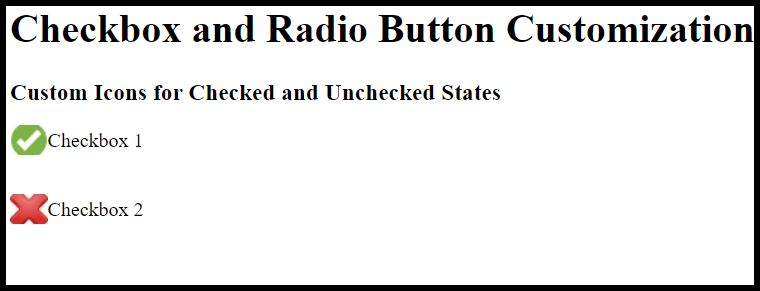
Je také důležité vzít v úvahu stav invalidy. Měli byste dát zaškrtávacím políčkům a přepínačům jiný vzhled, abyste uživateli řekli, že s nimi nemůže pracovat.
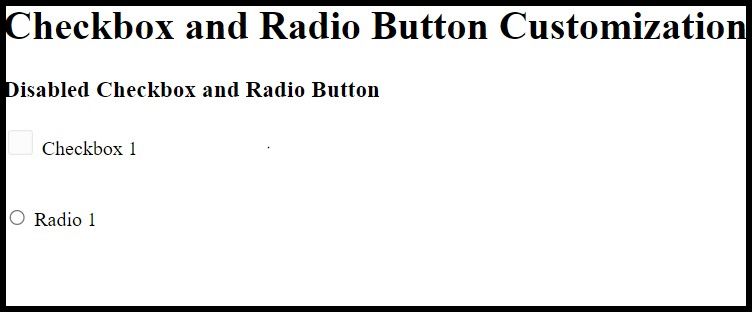
input[type="checkbox"]:disabled, input[type="radio"]:disabled {
width: 30px;
height: 30px;
opacity: 0.5;
filter: saturate(0);
background-color: rgb(255, 68, 0);
background-image: url("disabled.png");
}
Pokročilé techniky přizpůsobení
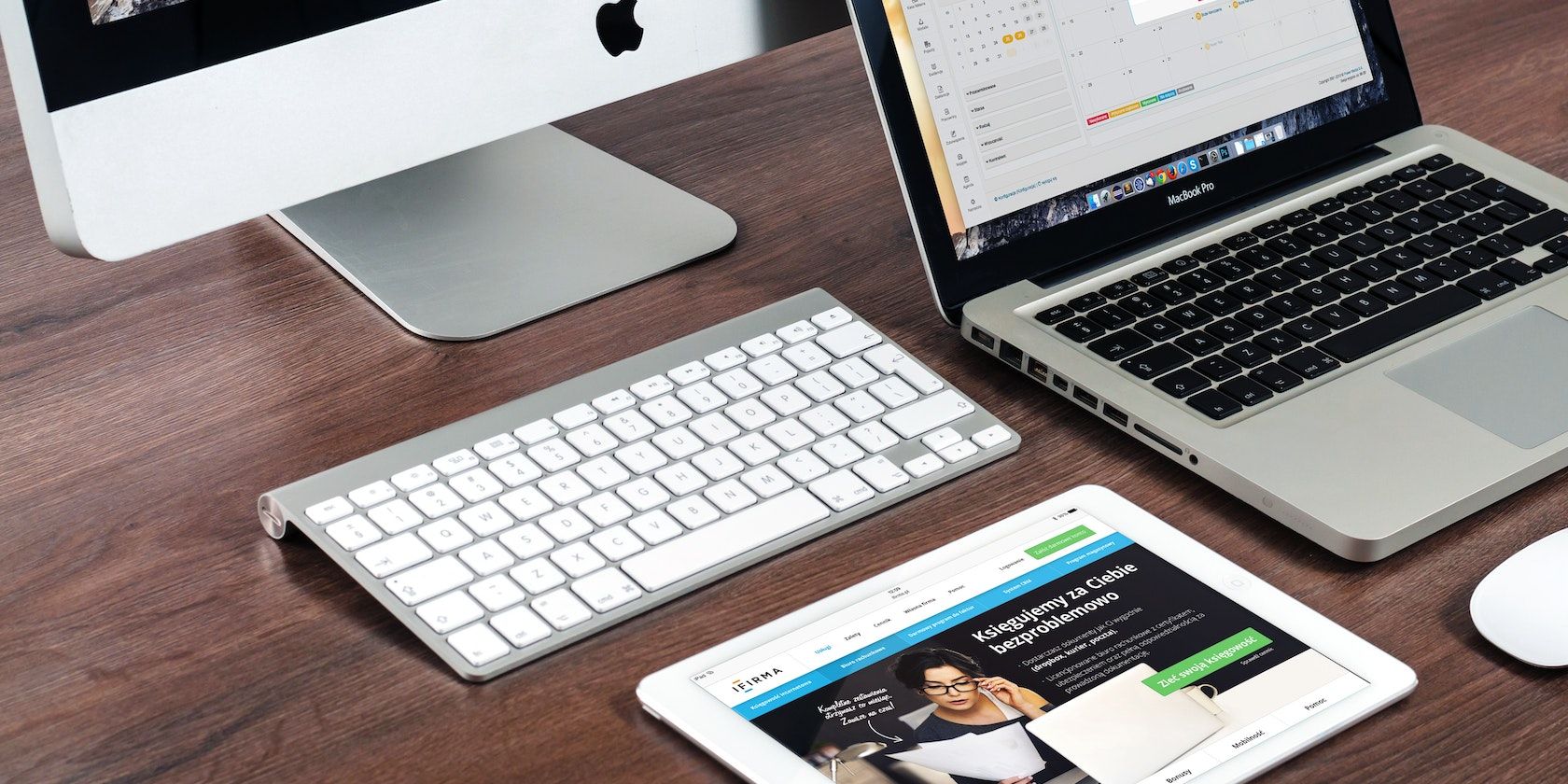
Kromě základního přizpůsobení stylu a stavu nabízí CSS pokročilé techniky přizpůsobení, které odliší váš webový design. Tyto techniky umožňují kreativnější a jedinečné návrhy, které mohou zlepšit uživatelský zážitek.
Můžete například použít vlastní obrázky nebo ikony jako vizuální reprezentaci zaškrtávacích políček a přepínačů.
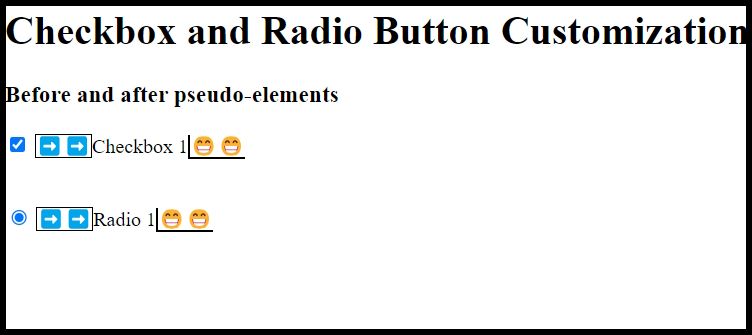
Také pseudoprvky CSS jako ::before a ::after vám umožňují vytvářet animace a plynulé přechody.
input[type="checkbox"] label::before {
content: "➡️➡️";
display: inline-block;
height: 16px;
width: 16px;
border: 1px solid;
}label::after {
content: "😁😁";
display: inline-block;
height: 6px;
width: 9px;
border-left: 2px solid;
border-bottom: 2px solid;
transform: rotate(-45deg);
}
Úvahy o přístupnosti
Při přizpůsobování zaškrtávacích políček a přepínačů je důležité porozumět technikám pro zlepšení přístupnosti webu. Tímto způsobem můžete vytvořit inkluzivní prostředí pro všechny uživatele, zejména pro fyzicky postižené.
1. Udržujte sémantickou strukturu
Ujistěte se, že upravená zaškrtávací políčka a přepínače si stále zachovávají svou základní strukturu HTML. To zahrnuje propojení mezi vstupem a jeho štítkem pomocí atributů for a id. To umožňuje asistenčním technologiím správně přiřadit štítek k prvku formuláře.
2. Poskytněte vizuální podněty
Ujistěte se, že vaše přizpůsobení poskytují jasné vizuální vodítka pro různé stavy zaškrtávacích políček a přepínačů. Použijte barevný kontrast, textové popisky nebo ikony k označení zaškrtnutých, nezaškrtnutých a deaktivovaných stavů.
Dále zkontrolujte, zda je stav fokusu zaškrtávacích políček a přepínačů vizuálně rozlišitelný. To pomáhá uživatelům, kteří procházejí formulářem pomocí klávesnice, porozumět jejich aktuální pozici zaměření.
3. Testování s asistenčními technologiemi
Ověřte přizpůsobení jejich testováním pomocí čtečky obrazovky, navigace pomocí klávesnice a dalších asistenčních technologií, které lidé používají k zajištění kompatibility a použitelnosti.
Kompatibilita mezi prohlížeči
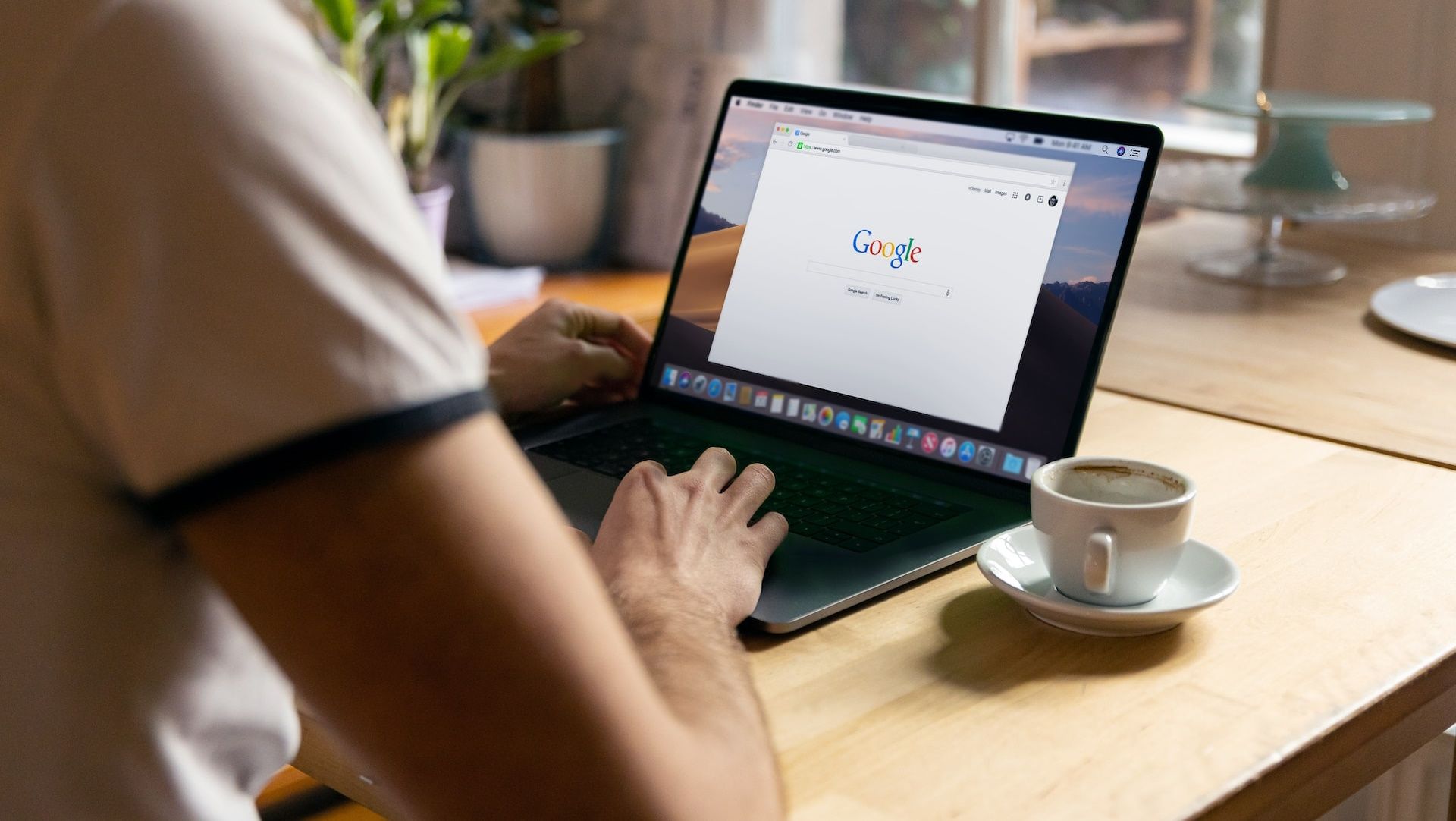
Různé prohlížeče často interpretují styly a vlastnosti CSS odlišně, což může vést k nekonzistentnímu vzhledu napříč platformami. Při přizpůsobování zaškrtávacích políček a přepínačů pomocí CSS je tedy důležité zajistit kompatibilitu mezi různými prohlížeči.
První věc, kterou byste měli udělat, je otestovat svůj kód v oblíbených prohlížečích, jako jsou Chrome, Firefox, Safari a Edge. Měli byste také otestovat různé verze stejného prohlížeče, abyste zjistili případné nekonzistence vykreslování.
Pokud je ve vykresleném obsahu nějaká nesrovnalost, můžete k anotaci kódu použít předpony dodavatele CSS. Zahrňte předpony jako -webkit-, -moz- a -ms-, abyste pokryli širší škálu prohlížečů. Měli byste také použít záložní styly, abyste zajistili, že prvky formuláře budou stále přístupné, pokud prohlížeč návštěvníka nepodporuje konkrétní vlastnost CSS.
.checkbox {
-moz-transition: all 4s ease;
-o-transition: all 4s ease;
(Chrome, Safari, iOS, etc.) */
-webkit-transition: all 4s ease;
-ms-transition: all 4s ease;
transition: all 4s ease;
}
Nakonec držte krok s aktualizacemi prohlížeče a novými specifikacemi CSS a ověřte svůj kód CSS, abyste zachytili případné chyby syntaxe nebo problémy s kompatibilitou.
Osvědčené postupy pro přizpůsobení zaškrtávacích políček a přepínačů
Chcete-li zajistit efektivní a efektivní přizpůsobení zaškrtávacích políček a přepínačů, měli byste zvážit tyto osvědčené postupy.
1. Udržujte srozumitelnost a použitelnost
I když vám přizpůsobení umožňuje být kreativní, měli byste upřednostňovat srozumitelnost a použitelnost. To zajišťuje, že zaškrtávací políčka a přepínače jsou pro uživatele snadno rozpoznatelné a intuitivní.
Vaše návrhy by měly být v souladu s celkovým tématem vašeho webu nebo aplikace. Udržujte konzistentní vizuální styl, včetně barevného schématu, typografie a rozvržení, abyste zajistili soudržnou uživatelskou zkušenost.
2. Responzivní design
CSS poskytuje několik funkcí pro vytváření responzivních webů. Využijte je k tomu, aby se prvky stránky přizpůsobily různým velikostem obrazovky a zařízení. Kromě toho byste měli vyzkoušet odezvu zaškrtávacích políček a přepínačů. Zaručuje tak optimální použitelnost napříč stolními počítači, tablety a mobilními zařízeními.
3. Testujte a opakujte
Pravidelně testujte přizpůsobené prvky formuláře v různých scénářích, abyste identifikovali jakékoli problémy s použitelností nebo nekonzistence. Můžete si také vyžádat zpětnou vazbu od uživatelů a opakovat návrh, abyste ještě více zlepšili uživatelský dojem.
4. Zdokumentujte proces přizpůsobení
Zdokumentujte kód CSS a techniky používané pro přizpůsobení. Tato dokumentace bude užitečná pro budoucí reference, údržbu a spolupráci s ostatními vývojáři.
Dodržováním těchto osvědčených postupů můžete vytvářet přizpůsobená zaškrtávací políčka a přepínače, které nejen zlepšují vizuální přitažlivost, ale také upřednostňují použitelnost a spokojenost uživatelů.
Přizpůsobení dalších prvků formuláře HTML pomocí CSS
Kromě zaškrtávacích políček a přepínačů poskytuje HTML několik dalších typů zadávání formulářů, jako je tlačítko, datum, e-mail, soubor, heslo a text. Tato vstupní pole vám umožňují vytvářet vysoce interaktivní webové stránky a přijímat nejrůznější uživatelské informace.
A nejlepší část? Všechny jsou plně přizpůsobitelné pomocí CSS, což vám umožní vytvářet animace, přechody a vlastní návrhy. Zatímco CSS je výkonný a extrémně snadno použitelný, můžete zvýšit produktivitu pomocí rámců jako Bootstrap, Tailwind CSS a Foundation.

